PSP Signtag 4
|
 |
Dies
Tutorial stammt aus meiner Fantasy und
unterliegt somit meinem Copyright, ©
pido
Ich habe das Tutorial mit Paint
Shop Pro 2019 geschrieben, kann aber
auch mit jeder anderen PSP Version
nachgebastelt werden.! |
Du
benötigst;
Ein paar schöne Tuben und eine
schöne Schrift |
| Lasse
uns anfangen.! |
Hole
deine Tuben in PSP
Suche Dir eine schöne Dunkle und Helle
Farbe,
dazu den Hintergrundfarbverlauf
Meine sind
VG #debdf7
HG #4b146e
Öffne
ein neues Transparentes Bild von
600x500px
fülle es mit dem Farbverlauf und
dieser Einstellung
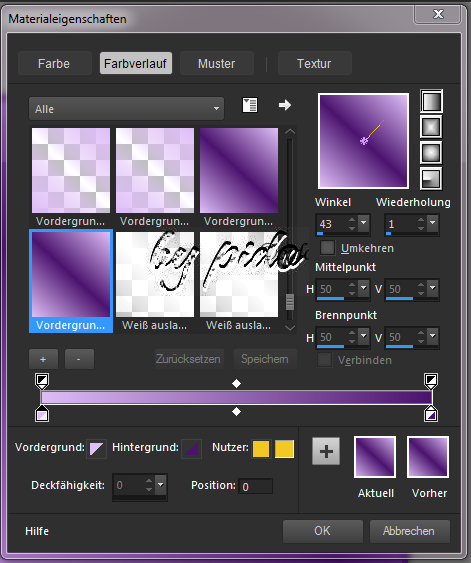
gehe auf
Auswahl,
Alle auswählen, Ändern-Verkleinern um
5px ,
Ebenen, Neue Rasterebene, fülle es mit
der HG
weiter auf
Einstellen, Bildrauschen
hinzufügen/entfernen
Bildrauschen hinzufügen mit dieser
Einstellung
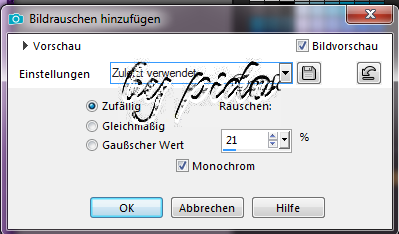
und weiter auf
Effekt 3D
Effekt Aussparung, HG siehe Screen
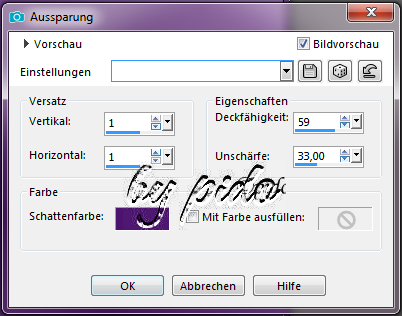
OK,
Auswahl aufheben
Im Ebenmanager rechte Maustaste
Zusammenführen, Nach unten
zusammenfassen.
Bearbeiten, Kopieren
Ziehe nun mit dem Auswahlwerkzeug,
Rechteck
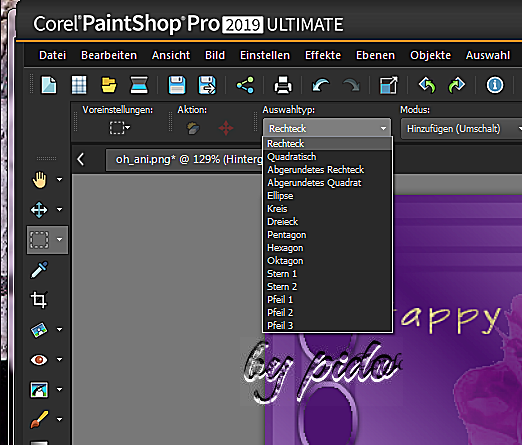
ein Rechteck, lasse ein kleinen Rand,
Ebenen Neue Rasterebene.
auf Bearbeiten, In eine Auswahl
einfügen, nun hast Du dein ersten
Hintergrund in Dein Bild.
Auswahl,
Auswahl aufheben,
auf Objekte, Ausrichten, Leinwandmitte,
Im Ebenmanager rechte Maustaste,
Zusammenfassen, Nach unten
zusammenführen
Das machst Du noch einmal, Bearbeiten
Kopieren
Rechteck ziehen,
Ebene, Neue Rasterebene,
Bearbeiten, In eine Auswahl einfügen.
So sollte es nun aussehen.
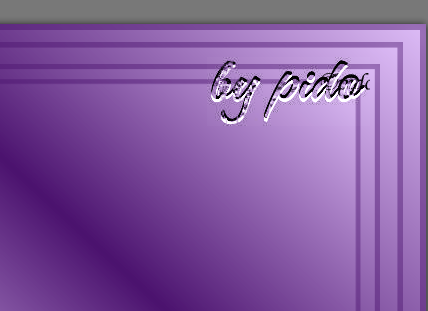
Auswahl, Auswahl aufheben,
auf Objekte, Ausrichten, Leinwandmitte,
Im Ebenmanager rechte Maustaste,
Zusammenfassen, Nach unten
zusammenführen
Nun ziehst Du kleine Ellipsen, das
machst Du wie folgt.
Im Auswahlwerkzeug, Auswahl suche Dir
die Ellipse, ziehe sie klein auf,
Ebene, Neue Rasterebene, füllen mit HG,
Auswahl, Ändern-vergrössern um 4px
Ebene Neue Rasterebene füllen mit
Farbverlauf,
Auswahl, Auswahl aufheben
setze es innen am Linken Rand,
Dupliziere es 4mal und verteile sie mit
sauberen abständen am Linken Rand
Nun schalte Dein Hintergrund aus, dazu
gehst Du Rechts im Ebenmanager am
Hintergrund und klickst auf das Auge
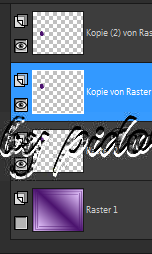
Du kannst die Ellipsen im Ebenmanager
zusammenfassen, Rechte Maustaste,
Zusammenführen, Sichtbare zusammenfassen
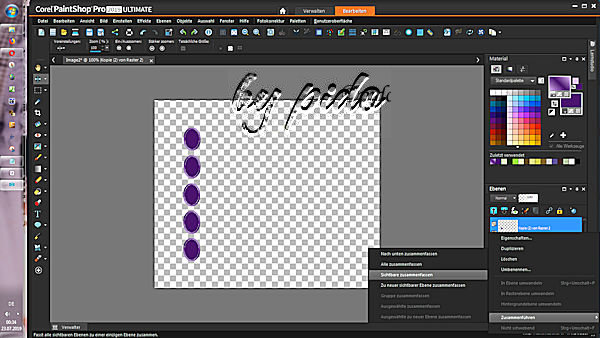
Gebe die Ellipsenreihe nun einen
Schlagschatten,
Effekt, 3D Effekt-Schlagschatten, siehe
Screen
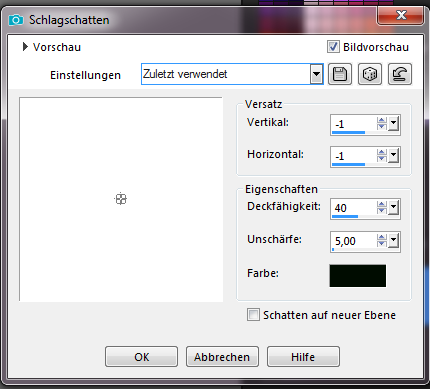
Schlagschatten
wiederholen, nur bei Vertikal und
Horizontal die werte auf +1
Stelle nun Dein Hintergrund wieder an
auf dem Du aufs Auge klickst und setze
die Ellipsen Ebene so wie im Screen

Dupliziere nun die Ellipsenreihe,
indem Du im Ebenmanager mit der rechten
Maustaste auf die Ellipsen Ebene gehest
und dort auf Duplizieren,
Nun auf
Bild, Spiegeln-Horizontal Spiegeln
Schmücke nun Dein Bild mit Deiner Deko,
Beide Schlagschatten wie zuvor.
Du kannst sie auch etwas Kolorieren,
gehe dazu auf Einstellen, Farbton und
Sättigung-Kolorieren und da versuchst Du
dich einfach..
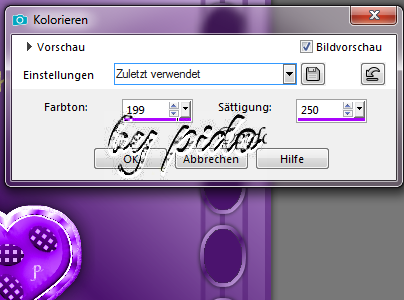
Eventuell im Ebenenmanager Deckfähigkeit
verringern,
meine Blumentube habe ich auf 50%
verringert.
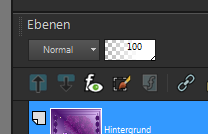
Schreibe was nettes mit einer schönen
Schrift, beide Schlagschatten wie zuvor.
Dein Wasserzeichen, Copy, alles drauf
Dann geht es zur Animation.
Du Markierst nun die 10 Ellipsen mit dem
Zauberstab über Auswahlwerkzeug,
stelle die Toleranz hier auf 0
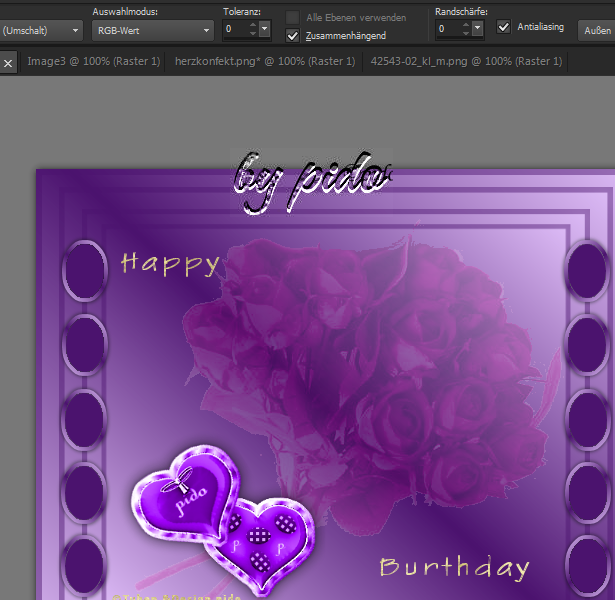
gehe dann auf
Einstellen,
Bildrauschen hinzufügen/entfernen,
Bildrauschen hinzufügen, wie im Screen
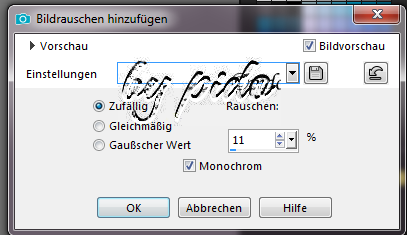
Ok Auswahl bleibt
bestehen
Datei, Speichern unter, als png und ani1
am besten in ein separaten Ordner
Bearbeiten, Rückgängig
Auswahl besteht
noch.
Das
machst Du noch einmal, hier stellst Du die 11
auf 19
Datei, Speichern unter, als png und ani2
Bearbeiten, Rückgängig, Auswahl bleibt
bestehen.
und noch einmal mit 26 wert und
Speichern
Wir kommen zur Animation
Nun öffne Dein Gifanimator, ich habe den
Ulead und klicke auf Animationsassistent
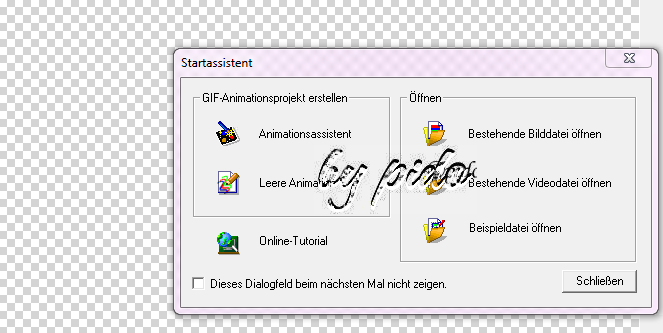
gebe die Grösse ein und auf weiter
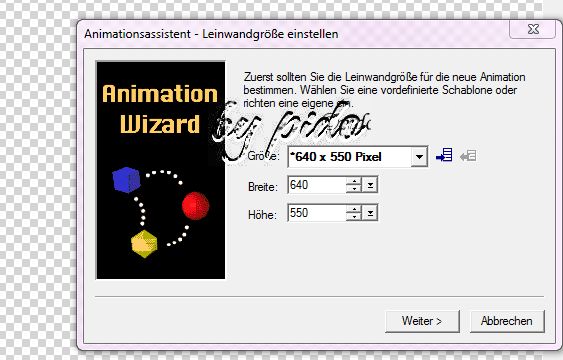
Klicke auf Bild hinzufügen, suche hier
deine 3 Bilder, markiere sie
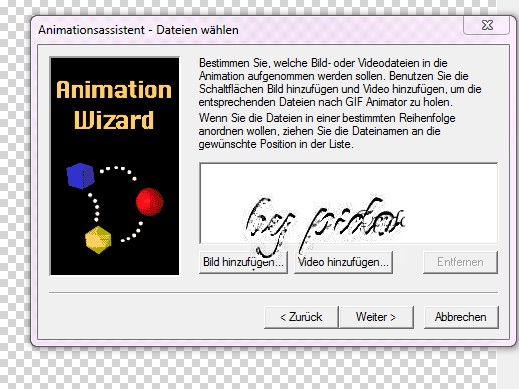
gehe auf Öffnen
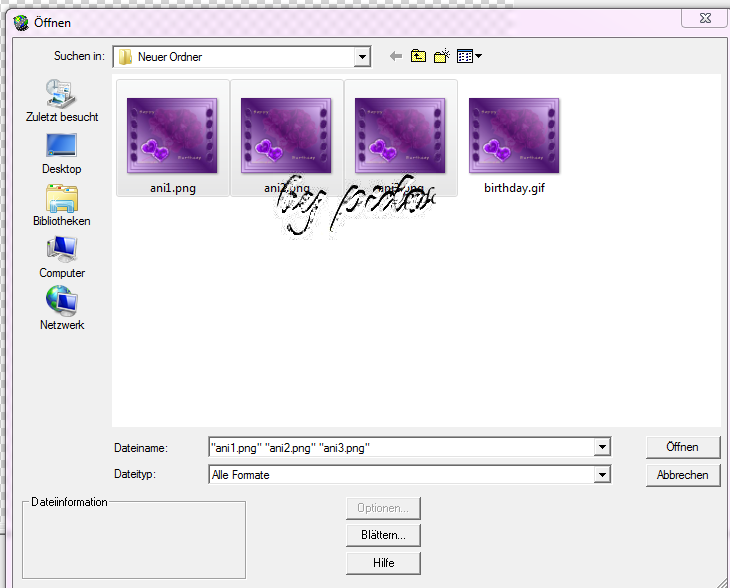
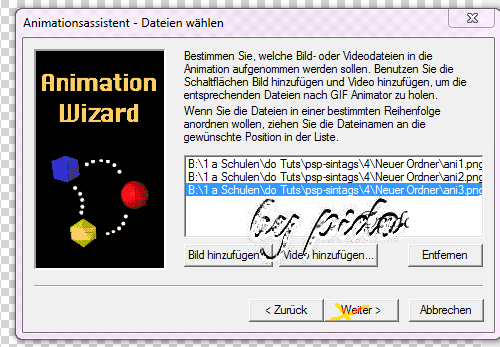
nun nur noch auf weiter, weiter , Fertig
stellen
Markiere alle drei Bilder unten,
das geht so
erstes Bild anklicken mit rechter
gedrückten Maustaste und Umschalttaste
und gehe dann zum letzten anklicken,
nun mit rechter Maustaste auf eins der
unteren Bilder, Bildeigenschaften,
Verzögerung 12.
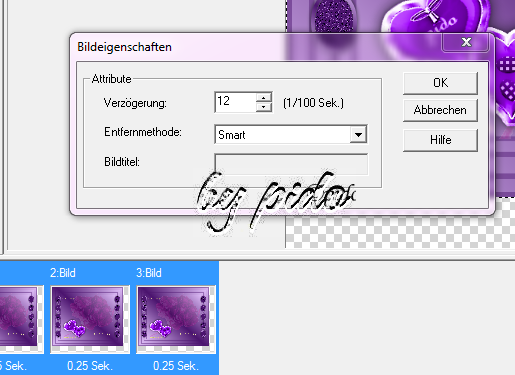
Nun gehe auf Vorschau und wenn Dir alles
so gefällt dann speichere es Dir als Gif
Datei ab.
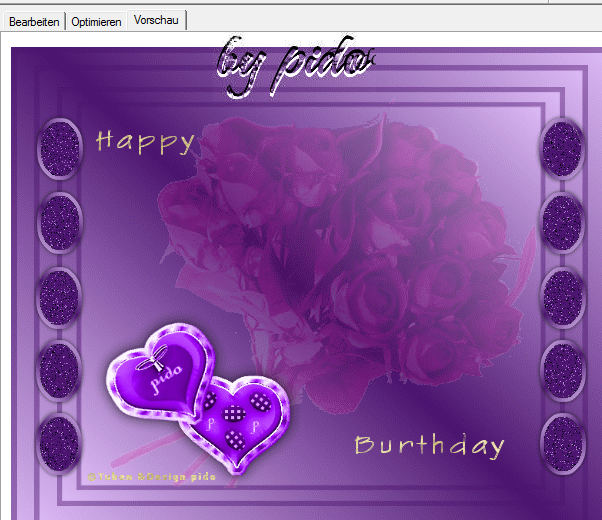
Du hast es Geschafft, Bravo! |
Vergiss nicht Dein Wasserzeichen
und das Copyright & URL des jeweiligen
Künstlers.
Ich hoffe es hat Dir Spass
gemacht |
|
Solltest Du noch Fragen haben, oder Du
möchtest mir Dein Exemplar zeigen um es
hier in dieser Seite mit auf zu nehmen,
was mich sehr freuen würde, kannst Du
mich auch gerne Kontaktieren |
|
pido.d.b.23(@)gmail.com |
|
|
|
|